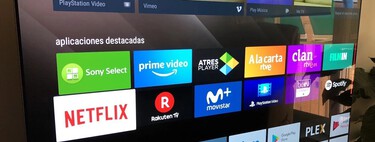Uno de los reclamos más interesantes que tiene el Chromecast de Google y los dispositivos compatibles, es la posibilidad de enviar contenido desde el móvil o la tableta al televisor y así verlo la pantalla grande. El problema es que a veces esto no es posible, un inconveniente que podemos salvar con alguno de estos métodos que ahora veremos.
Y es que pueden darse ocasiones en las que la aplicación que estamos usando en el móvil o la tableta no sea compatible con el envío de contenido al Chromecast, o que simplemente no aparezca el icono necesario para enviar contenido en local. Y pese a estas limitaciones, siempre podremos enviar contenido al televisor con alguno de estos métodos.
Tan solo debemos tener en cuenta una aspecto y es que tanto móvil, como tableta y televisor, se encuentren funcionando bajo la misma red Wi-Fi. Esto es interesante, sobre todo en las casas, donde existe Wi-Fi, de doble banda. En ellas debemos comprobar que todos los dispositivos están conectados en la banda de 2,4 o de 5 GHz.
El secreto está en el mirroring
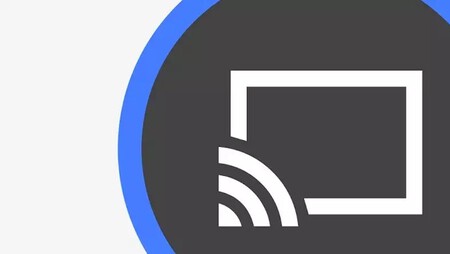
El mirroring, o lo que es lo mismo, la capacidad para reflejar o duplicar la pantalla del móvil en otro dispositivo, en este caso la tele. Algo posible gracias a Google Cast y que permite que puedas ver en la televisión todo lo que sucede en la pantalla del móvil, desde el escritorio a cualquier aplicación y aquí es donde entra el truco.
Una vez esté reflejando la pantalla del móvil, bastará con abrir desde el mismo, la aplicación que te interesa usar, y en este caso la verás reflejada en el Chromecast. Este es el método más sencillo, pero a mí personalmente es el que menos me gusta y por la incomodidad que puede ocasionar si lo vamos a usar durante largos periodos de tiempo.
Para duplicar la pantalla desde un móvil Android o una tableta con el mismo sistema operativo, solo tienes que entrar en los ajustes rápidos y pulsar en el botón "Enviar pantalla". Verás, entonces, una lista con los dispositivos conectados a la misma red que resulten compatibles para duplicar la pantalla. Solo debes elegir al que te interesa iniciar la transmisión.
En el caso de no encontrar la opción "Enviar pantalla", también puedes usar la aplicación "Google Home". Para duplicar la pantalla del móvil debes entrar en la app Google Home y mantener pulsado el icono del dispositivo al que quieras enviar tu pantalla. En ese punto debes tocar en "Enviar" y a continuación en "Enviar pantalla".
Usando Google Chrome
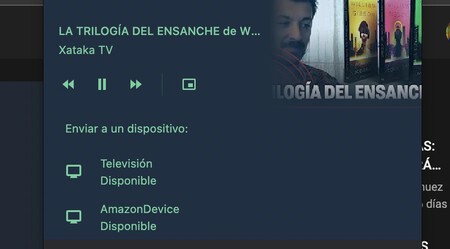
Otro método para enviar contenido desde el teléfono o la tableta al Chromecast, pasa por utilizar Google Chrome. Para usarlo, solo tienes que empezar a ver el contenido deseado desde Chrome y luego pulsar en el icono de Google Cast, que aparece en la parte superior o inferior derecha en la ventana de reproducción.

Si no ves, el icono de Google Cast, puedes encontrar la misma posibilidad al pulsar en el menú con los tres puntos que aparece en la zona superior derecha de Chrome y que ofrece acceso a distintos ajustes. Se abrirá un listado donde una de las opciones "Enviar" y en la cual, al pulsarla, verás como aparece como el anterior los dispositivos compatibles.

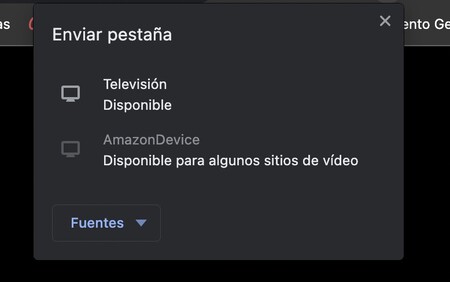
Tirando de aplicaciones
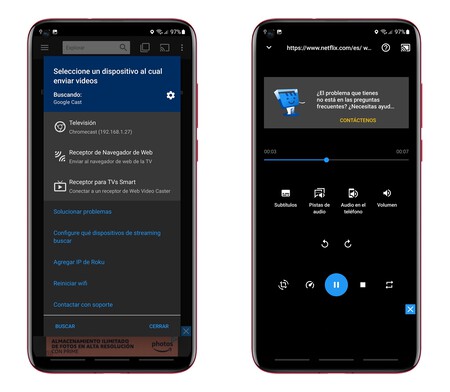
Si con los dos primeros métodos hemos aprovechado la integración de Google Cast en nuestro teléfono con el navegador, ahora se trata de usar aplicaciones de terceros que podemos encontrar en Google Play Store o en la App Store.
En este sentido encontramos distintas alternativas. Algunas de las más interesantes son Web Video Cast, Screen Mirroring - Miracast, Cast to TV/Chromecast/Roku/TV+, All Cast... apps que puedes encontrar para Android o para iOS entre otras muchas.
En función de la que más te interese, gracias a estas aplicaciones podrás enviar al Chromecast cualquier contenido que puedes encontrar en Internet. Tan solo tienes que introducir la dirección web del contenido que quieras reproducir para enviarlo directamente al Chromecast y de esta forma ver la pantalla grande.